メーラーとしてThunderbirdを使っているのですが、メールアカウントを複数一緒に使おうとすると、メールアカウントが画面の左に一覧で表示されます。
2,3個なら使っていて特に問題ありません。
でも、アカウントが増えてくると、問題あり。
このアカウント順ですが、並び替えできないのです。
たぶん設定した順に上から並んでいるような気がするのですが、そのままだととにかく使いにくいのです。
よく使うアカウントを上にしたいのに、下の方にあるととにかく不便。
設定項目をいろいろ探してもどこにもありません。
これは本当に困りました。
ネットでいろいろ調べたらなんとかできたのですが、そのやり方を残しておきます。
設定を間違えると、どうなるかわからないのであまりお勧めはしません。
私個人の覚書なのでやらないほうがいい。
気を付けてください。
ここから設定方法。
画面上のメニューにあるツール ⇒ オプション ⇒ 詳細 ⇒ 一般の下の方にある設定エディタを押す。
動作保証対象外になります!と警告されるが、危険性を承知のうえで使用する、を押す。
設定エディタが起動するので、mail.accountmanager.accounts この項目を探す。
このパラメータの文字列 accounts2,accouts3,… これが並び順です。
たぶん上から順番になっていますので、これを並び替えて、順番を変更する。
ただ、どうも1個順番としては飛んでいるような気がしました。
いじっていてめちゃくちゃになって訳が分からなくなった時に、元に戻せるように まず最初の文字列をコピーして保存。
何度もパラメータを変更しながら試行錯誤して、並び順を変更できました。
アカウントの並び替えくらいは設定項目にあるとうれしいのですが・・・。
動作保証対象外になります! と表示され、危険性を承知のうえで使用する 、を押すあたりはなかなかのハードル。
基本的にこれをやるのをおすすめはできませんね。
アドオンを追加すればアカウントの並び替えができるらしいので、私はアドオンは試していないのですが、そちらの方が無難かもしれません。
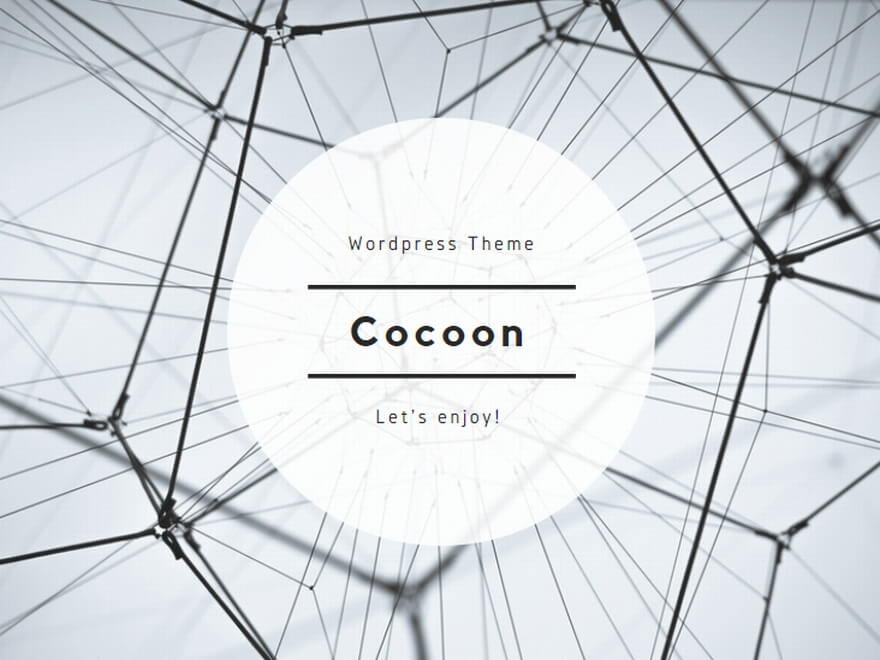
コメント